Här är ett trick som kan förbättra din produktivitet och snabba åtkomst till papperskorgen i Windows 10. Det är möjligt att lägga till papperskorgen i navigeringsfönstret (vänster) i File Explorer så att det alltid är ett klick bort. Så här gör du.
Till lägg till papperskorgen i navigeringsfönstret i Windows 10 File Explorer måste du följa instruktionerna nedan.
- Öppet Registerredigerare .
- Gå till följande registernyckel:
HKEY_CLASSES_ROOT CLSID {645FF040-5081-101B-9F08-00AA002F954E} ShellFolderTips: Se hur man hoppar till önskad registernyckel med ett klick .
Du måste ta äganderätten till den här nyckeln enligt beskrivningen HÄR eller använda RegOwnershipEx app (rekommenderas). - Skapa ett nytt DWORD-värde System.IsPinnedToNameSpaceTree och ställ in dess värdedata till 1.
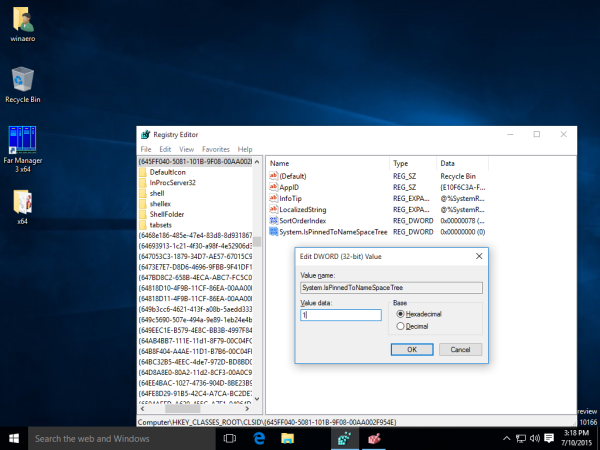
- Om du kör en 64-bitars operativsystem , upprepa stegen ovan för följande registernyckel:
HKEY_CLASSES_ROOT Wow6432Node CLSID {645FF040-5081-101B-9F08-00AA002F954E} ShellFolder - Starta om Windows 10 .
- Öppna appen File Explorer. Papperskorgen-ikonen visas längst ner i navigeringsfönstret i Windows 10 File Explorer:
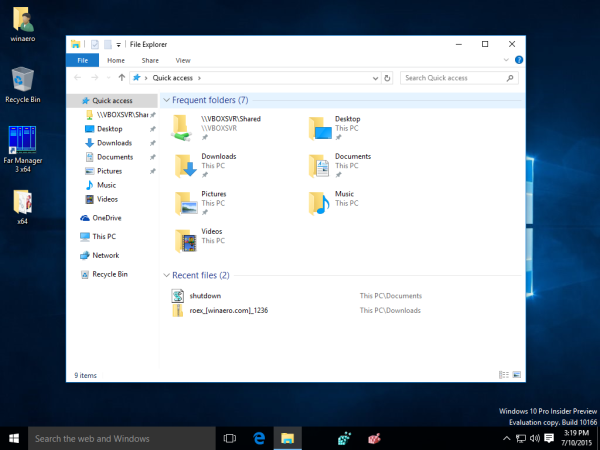
Det är allt. Om du vill ta bort papperskorgen från navigeringsfönstret tar du bort System.IsPinnedToNameSpaceTree DWORD-värdet som du skapade.
hur du får reda på hur många låtar du har på iTunes









